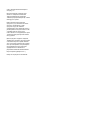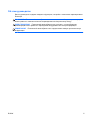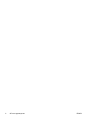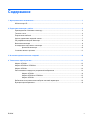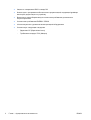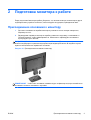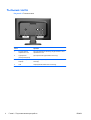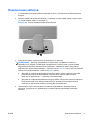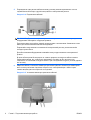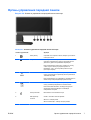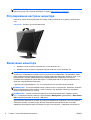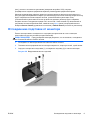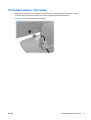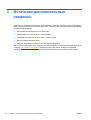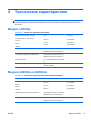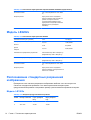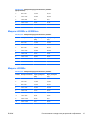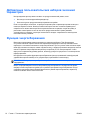ЖК-мониторы со светодиодной
подсветкой HP Compaq LE1902x,
LE2002x, LE2002xm и LE2202x
Руководство пользователя

© 2011 Hewlett-Packard Development
Company, L.P.
Microsoft, Windows и Windows Vista
являются товарными знаками или
зарегистрированными товарными
знаками корпорации Майкрософт в США
и/или других странах.
Единственными гарантиями для
продуктов и услуг HP являются явные
гарантии, прилагаемые к таким
продуктам и услугам. Никакие
содержащиеся здесь сведения не могут
рассматриваться как дополнение к этим
условиям гарантии. HP не несет
ответственности за содержащиеся здесь
технические или редакторские ошибки
или
упущения.
Данный документ содержит сведения,
защищенные законами, регулирующими
отношения авторского права. Никакая
часть настоящего руководства не может
быть фотокопирована, воспроизведена
или переведена на другой язык без
предварительного письменного
разрешения компании Hewlett-Packard.
Второе издание (декабрь 2011 г.)
Номер части документа: 647486-252

Об этом руководстве
Данное руководство содержит сведения о функциях, настройке и технических характеристиках
монитора.
ВНИМАНИЕ! Помеченный таким образом текст означает, что несоблюдение рекомендаций
может привести к тяжелым телесным повреждениям или смертельному исходу.
ПРЕДУПРЕЖДЕНИЕ. Помеченный таким образом текст означает, что несоблюдение
рекомендаций может привести к повреждению оборудования или потере информации.
ПРИМЕЧАНИЕ. Помеченный таким образом текст предоставляет важную дополнительную
информацию.
RUWW iii

iv Об этом руководстве RUWW

Содержание
1 Функциональные возможности ................................................................................................................. 1
ЖК-мониторы HP ................................................................................................................................ 1
2 Подготовка монитора к работе ................................................................................................................... 3
Присоединение основания к монитору ............................................................................................. 3
Тыльные части .................................................................................................................................... 4
Подключение кабелей ........................................................................................................................ 5
Органы управления передней панели .............................................................................................. 7
Регулирование настроек монитора ................................................................................................... 8
Включение монитора .......................................................................................................................... 8
Отсоединение подставки от монитора ............................................................................................. 9
Крепление монитора ........................................................................................................ 10
Установка замка с тросиком ............................................................................................................ 11
3 Источники дополнительных сведений ................................................................................................... 12
4 Технические характеристики .................................................................................................................... 13
Модель LE1902x ............................................................................................................................... 13
Модели LE2002x и LE2002xm .......................................................................................................... 13
Модель LE2202x ............................................................................................................................... 14
Распознавание стандартных разрешений
изображения .............................................................. 14
Модель LE1902x ............................................................................................................... 14
Модели LE2002x и LE2002xm ......................................................................................... 15
Модель LE2202x ............................................................................................................... 15
Добавление пользовательских наборов значений параметров ................................................... 16
Функция энергосбережения ............................................................................................................. 16
RUWW v

vi RUWW
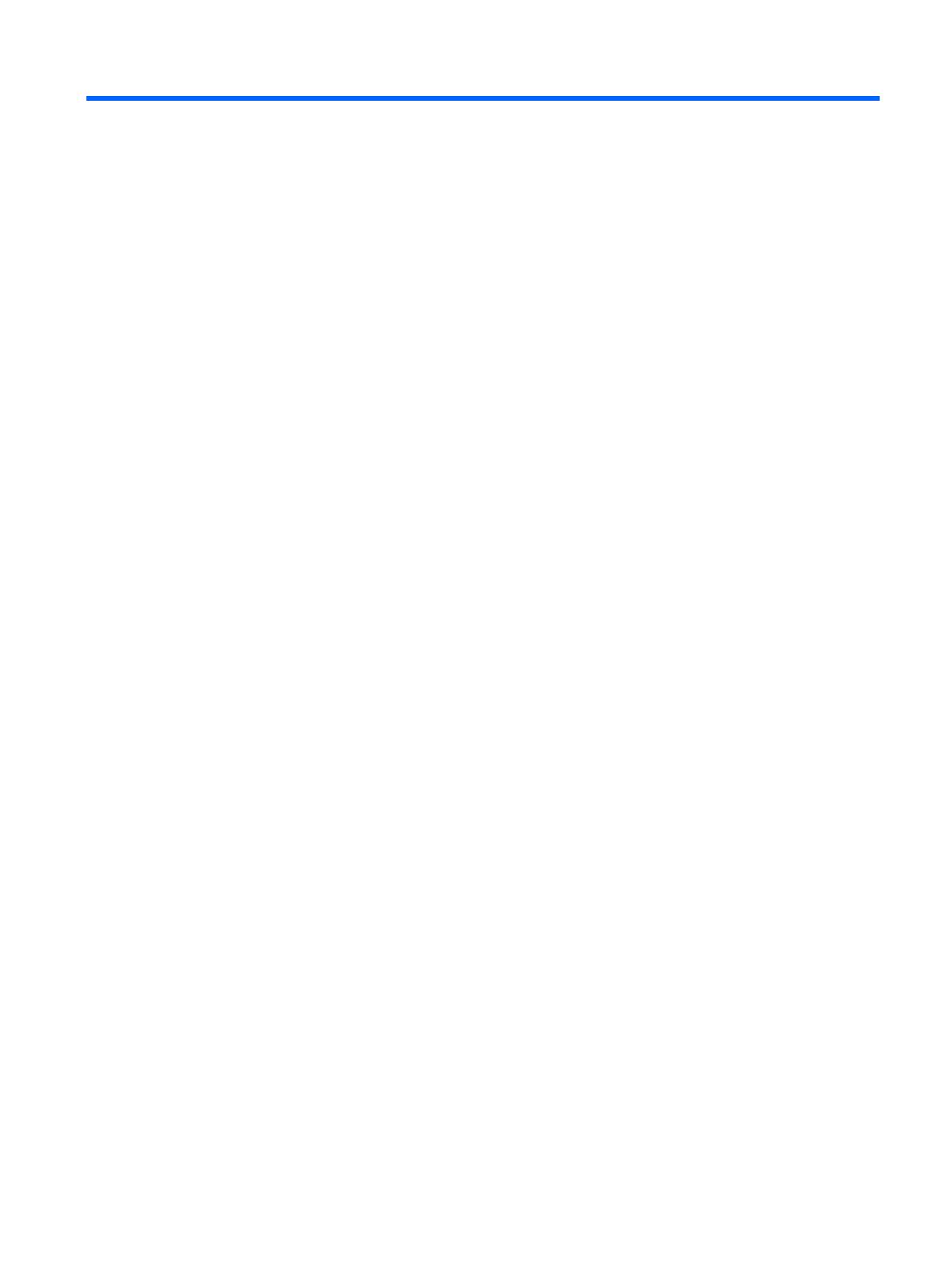
1 Функциональные возможности
ЖК-мониторы HP
Жидкокристаллические (ЖК) мониторы оснащены экраном, имеющим активную матрицу на
тонкопленочных транзисторах (TFT). Доступны следующие модели мониторов с
соответствующими характеристиками.
●
Модель LE1902x, размер видимой области экрана по диагонали 47 см (18,5 дюймов),
разрешение 1366 x 768, поддержка полноэкранного режима на более низких разрешениях;
имеется возможность настройки масштаба для получения максимального размера
изображения при сохранении исходного соотношения сторон
●
Модели LE2002x и LE2002xm, монитор
с диагональю видимой области экрана 50,8 см (20
дюймов), разрешением 1600 x 900 и поддержкой полноэкранного режима с более низким
разрешением; имеется возможность настройки масштаба для получения максимального
размера изображения при сохранении исходного соотношения сторон
● Модель LE2202x, размер видимой области экрана по диагонали 54,6 см (21,5 дюймов),
разрешением 1920 x 1080 и поддержкой полноэкранного режима на более низких
разрешениях; имеется возможность настройки масштаба
для получения максимального
размера изображения при сохранении исходного соотношения сторон
●
Панель без бликов со светодиодной подсветкой обеспечивает большую четкость и
потребляет меньше энергии по сравнению с традиционными подсветками CCFL
●
Большой угол обзора, позволяющий просматривать изображение из положений сидя и
стоя, а также перемещаясь из стороны в сторону
●
Наклон
●
Съемная подставка для использования
различных вариантов установки панели монитора
●
Видеовход для ввода аналогового сигнала VGA с помощью входящего в комплект кабеля
сигнала VGA
●
Видеовход для цифрового сигнала DVI через входящий в комплект сигнальный кабель
DVI-D (только для некоторых моделей)
●
Встроенные динамики и аудиокабель (некоторые модели)
●
Поддерживает дополнительную панель динамиков HP
● Возможность Plug and Play, если поддерживается компьютером
● Гнезда фильтров конфиденциальности для
фильтров, блокирующих поворот экрана (не
входят в комплект)
●
Наличие гнезда безопасности на задней панели монитора для дополнительного зажима
кабеля
●
Направляющая для кабелей для их удобного размещения
●
Экранные меню на нескольких языках для быстрой установки и настройки экрана
●
Программа HP Display Assistant для регулировки настроек монитора и включения функции
защиты от кражи
RUWW ЖК-мониторы HP 1

●
Защита от копирования HDCP на входе DVI
● Компакт диск с программным обеспечением и документацией, содержащий драйверы
монитора и документацию по устройству
●
Возможность энергосбережения для соответствия требованиям уменьшенного
энергопотребления
●
Соответствие требованиям ENERGY STAR®
●
«Интеллектуальное» управление инвентаризацией оборудования
●
Соответствует следующим стандартам:
◦
Директивы CE (Европейский союз)
◦
Требования стандарта TCO (Швеция)
2 Глава 1 Функциональные возможности RUWW

2 Подготовка монитора к работе
Перед подготовкой монитора к работе убедитесь, что питание монитора, компьютера и других
подсоединенных устройств отключено, затем следуйте инструкциям, приведенным ниже.
Присоединение основания к монитору
1. Достаньте основание из коробки монитора и установите его на плоскую поверхность,
например на стол.
2. Двумя руками поднимите монитор из коробки, совместите подставку с основанием и с
усилием нажмите, чтобы зафиксировать ее. Обязательно зафиксируйте основание и
отрегулируйте угол наклона.
ПРЕДУПРЕЖДЕНИЕ. Не касайтесь поверхности ЖК-панели. Давление на панель может
вызвать неоднородность цветов или дезориентацию жидких кристаллов. В подобном случае
экран не восстановится в нормальное состояние.
Рисунок 2-1 Присоединение основания к монитору
ПРИМЕЧАНИЕ. Чтобы снять основание, нажмите внутрь на фиксатор в центре нижней части
основания и снимите основание с подставки.
RUWW Присоединение основания к монитору 3

Тыльные части
Рисунок 2-2 Тыльные части
Часть Функция
1 Разъем питания
переменного тока
Для подсоединения к монитору шнура питания от сети
переменного тока.
2 Аудиоразъем
(некоторые модели)
Для подключения аудиокабеля к монитору.
3DVI-D (некоторые
модели)
Используется для подключения кабеля DVI-D к
монитору.
4VGA Подсоединение кабеля VGA к монитору.
4 Глава 2 Подготовка монитора к работе RUWW

Подключение кабелей
1. Устанавливайте монитор вблизи компьютера, в месте, где обеспечен свободный приток
воздуха.
2. Удалите зажим для крепления кабелей с подставки, потянув зажим наружу с двух сторон
(1), затем снимите зажим с подставки (2).
Рисунок 2-3 Снятие зажима для крепления кабелей
3. Подключите кабель VGA или DVI-D (в зависимости от модели).
ПРИМЕЧАНИЕ. Монитор поддерживает и аналоговые, и цифровые сигналы (в
зависимости от модели). Режим видео определяется в соответствии с используемым
видеокабелем. Монитор автоматически определяет, какие входы имеют допустимые
видеосигналы. Входы можно выбрать с помощью кнопки +/source (+/источник) на передней
панели или в экранном меню, нажав кнопку Menu (меню).
●
Для работы в аналоговом режиме используйте кабель VGA из комплекта поставки.
Подключите один конец видеокабеля VGA к разъему VGA на задней панели
монитора, а другой конец — к разъему VGA компьютера.
●
Для работы в цифровом режиме используйте кабель сигнала DVI (входит в комплект).
Подключите один конец кабеля сигнала DVI-D к разъему DVI на задней панели
монитора, а другой конец
кабеля к разъему DVI на компьютере.
4. Подсоедините один конец входящего в комплект аудиокабеля к аудиоразъему на
мониторе, а другой конец к аудиовыходу на задней панели компьютера (некоторые
модели).
RUWW Подключение кабелей 5

5. Подсоедините один разъем кабеля питания к разъему питания переменного тока на
задней панели монитора, а другой конец кабеля к электрической розетке.
Рисунок 2-4 Подключение кабелей
ВНИМАНИЕ! Для снижения риска поражения электрическим током или повреждения
оборудования соблюдайте следующие правила.
При подключении пользуйтесь вилкой шнура питания с заземлением. Заземление очень
важно для обеспечения безопасной эксплуатации.
Подключайте шнур питания к заземленной электрической розетке, расположенной в
легкодоступном месте.
Для обесточивания оборудования вынимайте вилку шнура питания из электрической
розетки.
В целях обеспечения безопасности
не ставьте предметы на шнуры и кабели питания.
Размещайте кабели так, чтобы было невозможно случайно на них наступить или
зацепиться. Не натягивайте шнуры и кабели. При отсоединении шнура от розетки держите
его за вилку.
6. Закрепите кабели с помощью зажима для крепления кабелей. Нажмите на зажим прямо
вниз на изогнутой ножке подставки, следя за тем, чтобы фиксаторы с обеих сторон
зажима защелкнулись в отверстиях на подставке.
Рисунок 2-5 Установка зажима для крепления кабелей
6 Глава 2 Подготовка монитора к работе RUWW

Органы управления передней панели
Рисунок 2-6 Элементы управления на передней панели монитора
Таблица 2-1 Элементы управления передней панели монитора
Элемент управления Функция
1
Menu (меню) Открывает окно экранного меню, выбора пунктов меню
и выхода из меню.
2
Минус Если экранное меню открыто, нажатие этой кнопки
позволяет перемещаться назад по функциям меню и
уменьшать уровни настраиваемых параметров.
Если экранное меню выключено, нажмите эту кнопку,
чтобы открыть панель регулировки громкости.
Нажимайте - или + для настройки громкости звука
(некоторые модели).
3
+/source Если включено меню экранного индикатора, нажмите
кнопку для перехода по экранному меню и увеличения
значений настройки.
Если экранное меню не отображается, активируйте его,
нажав кнопку выбора видеовхода (VGA или DVI).
4
OK/auto Если включено меню экранного индикатора, нажмите
кнопку для выбора выделенного элемента меню.
Если меню OSD неактивно, активируется функция
автоматической настройки для оптимизации
изображения на экране.
5
Электропитание Включение и отключение монитора.
6 ЖК-индикатор
питания
Синий = питание в обычном режиме.
Желтый = спящий режим.
Желтый мигающий = таймер спящего режима.
RUWW Органы управления передней панели 7

ПРИМЕЧАНИЕ. Для просмотра модели экранного меню посетите мультимедийную
библиотеку услуг HP Customer Self Repair по адресу
http://www.hp.com/go/sml.
Регулирование настроек монитора
Наклоните панель монитора вперед или назад, чтобы установить ее на уровне, удобном для
глаз.
Рисунок 2-7 Выбор угла наклона монитора
Включение монитора
1. Нажмите кнопку питания на компьютере, чтобы включить его.
2. Нажмите кнопку питания на передней панели монитора, чтобы включить его.
ПРЕДУПРЕЖДЕНИЕ. Выгорание пикселов на мониторах может происходить в результате
длительного отображения на экране одного статического изображения.* Во избежание такого
рода повреждения необходимо включать заставку экрана или выключать монитор, если он не
используется в течение продолжительного периода времени. Появлению остаточного
изображения подвержены любые ЖК-экраны. Условия гарантии HP не распространяются на
мониторы с выгорающими пикселами.
* Длительный период времени – это 12 последовательных часов без использования.
ПРИМЕЧАНИЕ. Если при нажатии кнопки питания ничего не происходит, возможно, включена
функция блокировки кнопки питания. Чтобы отключить эту функцию, нажмите и подержите
кнопку питания монитора 10 секунд.
ПРИМЕЧАНИЕ. Можно отключить индикатор питания в экранном меню. Нажмите кнопку
Menu на передней панели монитора, затем выберите Management (управление) > Bezel Power
LED (индикатор питания на панели) > Off (выкл).
При включении монитора в течение пяти секунд отображается сообщение о его состоянии. В
сообщении указано, на каком входе (DVI или VGA) имеется активный сигнал, состояние
параметра автопереключения источников (On (вкл.) или Off (выкл.); заводская настройка: On
8 Глава 2 Подготовка монитора к работе RUWW

(вкл.)), сигнал с источника по умолчанию (заводская настройка: VGA), текущее,
предварительно заданное разрешение экрана и рекомендуемое разрешение экрана.
Монитор автоматически сканирует входы на наличие сигнала и начинает использовать этот
вход для подачи изображения на экран. При наличии двух или более активных входов монитор
будет отображать источник входного сигнала, установленный по умолчанию. Если
установленный
по умолчанию источник не является активным, монитор будет отображать
входные сигналы в следующем порядке: DVI, затем VGA. Чтобы изменить установленный по
умолчанию источник в экранном меню, нажмите кнопку Menu (меню) на передней панели и
выберите Source Control (управление источником) > Default Source (источник по умолчанию).
Отсоединение подставки от монитора
Панель монитора можно отсоединить от подставки для крепления на стене с помощью
кронштейна или другого монтажного приспособления.
ПРЕДУПРЕЖДЕНИЕ. Перед разборкой монитора убедитесь, что он выключен, отсоединены
все сигнальные кабели и кабель питания.
1. Отсоедините от монитора сигнальные кабели и кабель питания.
2. Положите монитор экраном вниз на плоскую поверхность, покрытую чистой, сухой тканью.
3. Открутите четыре винта подставки (1), отсоедините подставку (2) от панели монитора.
Рисунок 2-8 Выкручивание винтов подставки
RUWW Отсоединение подставки от монитора 9

Крепление монитора
Панель монитора можно установить на стене, прикрепить к поворотному кронштейну или
другому крепежному приспособлению.
ПРИМЕЧАНИЕ. Это устройство предназначено для установки на настенные монтажные
кронштейны, одобренные Лабораторией по технике безопасности США или Канадской
ассоциацией по стандартизации.
1. Снимите панель монитора с подставки. См. раздел Отсоединение подставки от монитора
на стр. 9.
ПРЕДУПРЕЖДЕНИЕ. В данном мониторе предусмотрены монтажные отверстия с
интервалом 100 мм по стандарту VESA. Для подключения к монитору монтажного
устройства стороннего производителя необходимы четыре винта диаметром 4 мм, с
шагом 0,7 мм, длиной 10 мм. Не следует использовать более длинные винты, поскольку
они могут повредить монитор. Следует обязательно убедиться в том, что монтажное
устройство производителя соответствует требованиям стандарта VESA
и выдерживает
нагрузку, равную весу панели монитора. Для обеспечения оптимальных условий
эксплуатации следует использовать шнур питания и кабель видеосигнала, прилагаемые к
монитору.
2. Чтобы прикрепить монитор к поворотному кронштейну, вставьте четыре 10 мм винта в
отверстия в пластине поворотного кронштейна и в крепежные отверстия в мониторе.
Рисунок 2-9 Крепление монитора
Чтобы прикрепить монитор к другим крепежным приспособлениям, следуйте указаниям,
прилагаемым к крепежному приспособлению, чтобы обеспечить безопасное крепление
монитора.
3. Повторно подключите кабели к панели монитора.
10 Глава 2 Подготовка монитора к работе RUWW

Установка замка с тросиком
Обеспечить безопасность монитора, установленного на фиксированном объекте, можно с
помощью дополнительного кабельного замка, предлагаемого компанией HP.
Рисунок 2-10 Установка замка с тросиком
RUWW Установка замка с тросиком 11

3 Источники дополнительных
сведений
Обратитесь к
Справочному руководст ву по ЖК-монит орам HP
, которое находится на компакт-
диске, входящем в комплект поставки монитора, чтобы получить дополнительную информацию
по следующим вопросам.
●
Оптимизация производительности монитора
●
Рекомендации по безопасности и обслуживанию
● Установка программного обеспечения с компакт-диска
● Использование экранного меню
●
Загрузка программного обеспечения принтера из Интернета
Для получения дополнительных сведений по использованию и настройке монитора обратитесь
по
адресу http://www.hp.com/support. Выберите страну или регион, выберите Поддержка
продукта и устранение неполадок, а затем введите номер модели монитора в окне "Поиск".
12 Глава 3 Источники дополнительных сведений RUWW

4 Технические характеристики
ПРИМЕЧАНИЕ. Все технические характеристики отражают стандартные значения,
гарантируемые изготовителями компонентов HP; фактические показатели могут быть выше
или ниже.
Модель LE1902x
Таблица 4-1 Технические характеристики LE1902x
Максимальный вес (без упаковки)2,8 кг 6,17 фунта
Размеры (вместе с подставкой)
Высота
Длина
Ширина
33,89 см
12,6 см
44,93 см
13,34 дюймов
4,96 дюймов
17,69 дюймов
Максимальное графическое разрешение Аналоговый вход 1366 x 768 (60 Гц)
Цифровой вход 1366 x 768 (60 Гц)
Оптимальное графическое разрешение Аналоговый вход 1600 x 900 (60 Гц)
Цифровой вход 1600 x 900 (60 Гц)
Источник питания 100 – 240 В переменного тока, 50/60
Гц
Входной разъем Один разъем VGA с входящим в
комплект кабелем
Модели LE2002x и LE2002xm
Таблица 4-2 Технические характеристики моделей LE2002x LE2002xm
Максимальный вес (без упаковки)3,5 кг 7,7 фунтов
Размеры (вместе с подставкой)
Высота
Длина
Ширина
35,92 см
15,11 см
48,20 см
14,14 дюймов
5,95 дюймов
18,98 дюймов
Максимальное графическое разрешение Аналоговый вход 1600 x 900 (60 Гц)
Цифровой вход 1600 x 900 (60 Гц)
Оптимальное графическое разрешение Аналоговый вход 1600 x 900 (60 Гц)
Цифровой вход 1600 x 900 (60 Гц)
RUWW Модель LE1902x 13

Таблица 4-2 Технические характеристики моделей LE2002x LE2002xm (продолжение)
Источник питания 100 – 240 В переменного тока, 50/60
Гц
Входной разъем Один разъем VGA с входящим в
комплект кабелем Один разъем DVI
(кабель не входит в комплект
поставки модели LE2002x) Один
аудиоразъем с входящим в комплект
кабелем (только для модели
LE2002xm)
Модель LE2202x
Таблица 4-3 Технические характеристики LE2202x
Максимальный вес (без упаковки)3,6 кг 7,94 фунта
Размеры (вместе с подставкой)
Высота
Длина
Ширина
37,9 см
16 см
51,8 см
14,92 дюйма
6,3 дюйма
20,39 дюйма
Максимальное графическое разрешение Аналоговый вход 1920 x 1080 (60 Гц)
Цифровой вход 1920 x 1080 (60 Гц)
Оптимальное графическое разрешение Аналоговый вход 1920 x 1080 (60 Гц)
Цифровой вход 1920 x 1080 (60 Гц)
Источник питания 100 – 240 В переменного тока, 50/60
Гц
Входной разъем Один разъем VGA с входящим в
комплект кабелем; один разъем DVI в
комплекте с
кабелем
Распознавание стандартных разрешений
изображения
Приведенные ниже значения разрешения изображения наиболее часто используются и
считаются стандартными режимами. Этот монитор автоматически распознает
предустановленные режимы и настраивает размер и расположение изображения на экране.
Модель LE1902x
Таблица 4-4 Заводские предустановленные режимы
Режим Размер в пикселях Гориз. развертка
(кГц)
Верт. развертка
(Гц)
1 640 × 480 31,469 59.94
2 720 × 400 31,469 70,087
14 Глава 4 Технические характеристики RUWW
Страница загружается ...
Страница загружается ...
-
 1
1
-
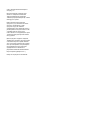 2
2
-
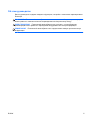 3
3
-
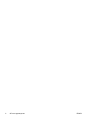 4
4
-
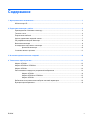 5
5
-
 6
6
-
 7
7
-
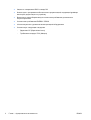 8
8
-
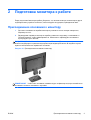 9
9
-
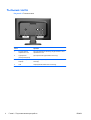 10
10
-
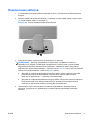 11
11
-
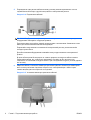 12
12
-
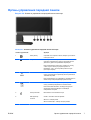 13
13
-
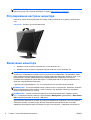 14
14
-
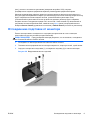 15
15
-
 16
16
-
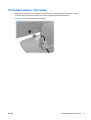 17
17
-
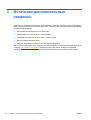 18
18
-
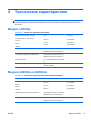 19
19
-
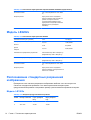 20
20
-
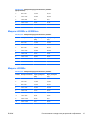 21
21
-
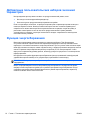 22
22
HP Compaq LE2002xm 20-inch LED Backlit LCD Monitor Руководство пользователя
- Тип
- Руководство пользователя
- Это руководство также подходит для
Задайте вопрос, и я найду ответ в документе
Поиск информации в документе стал проще с помощью ИИ
Похожие модели бренда
-
HP Value 23-inch Displays Руководство пользователя
-
HP Compaq LE1851wt 18.5-inch Widescreen LCD Monitor Руководство пользователя
-
HP Compaq LE2002xi 20-inch LCD Monitor with IWC Stand Руководство пользователя
-
HP Compaq LA2206x 21.5 inch LED Backlit LCD Monitor Руководство пользователя
-
HP ProDisplay P191 18.5-inch LED Backlit Monitor Руководство пользователя
-
HP Compaq LE2002x 20-inch LED Backlit LCD Monitor Руководство пользователя
-
HP 23 inch Flat Panel Monitor series Руководство пользователя
-
HP Compaq LA1905wg 19-inch Widescreen LCD Monitor Руководство пользователя
-
HP Value 23-inch Displays Руководство пользователя
-
HP Z Display Z27i 27-inch IPS LED Backlit Monitor Руководство пользователя